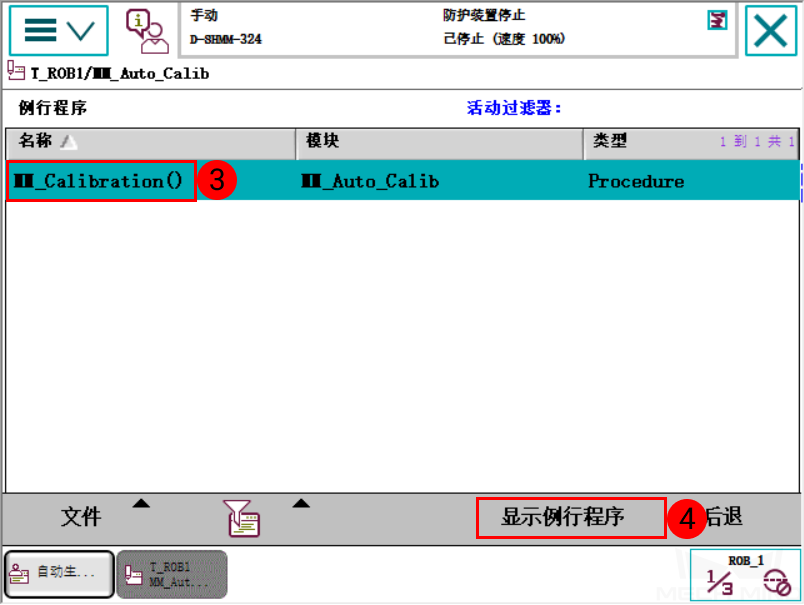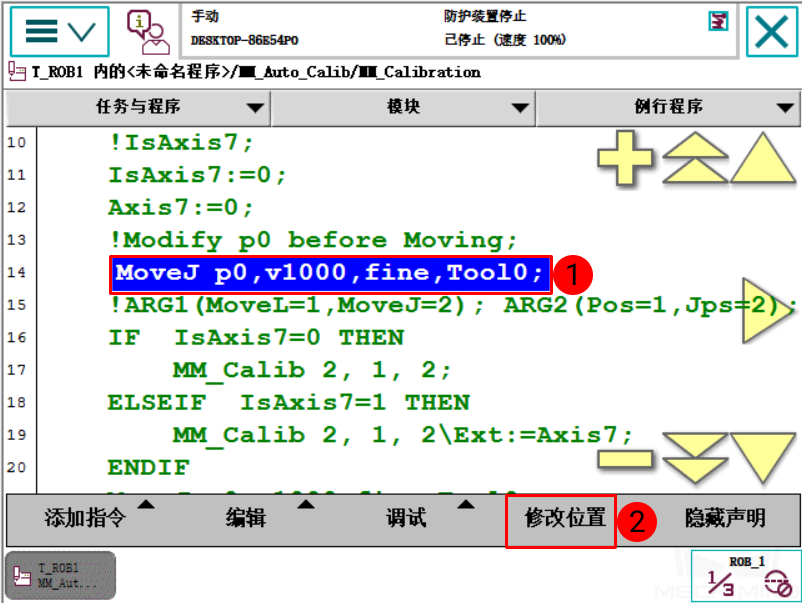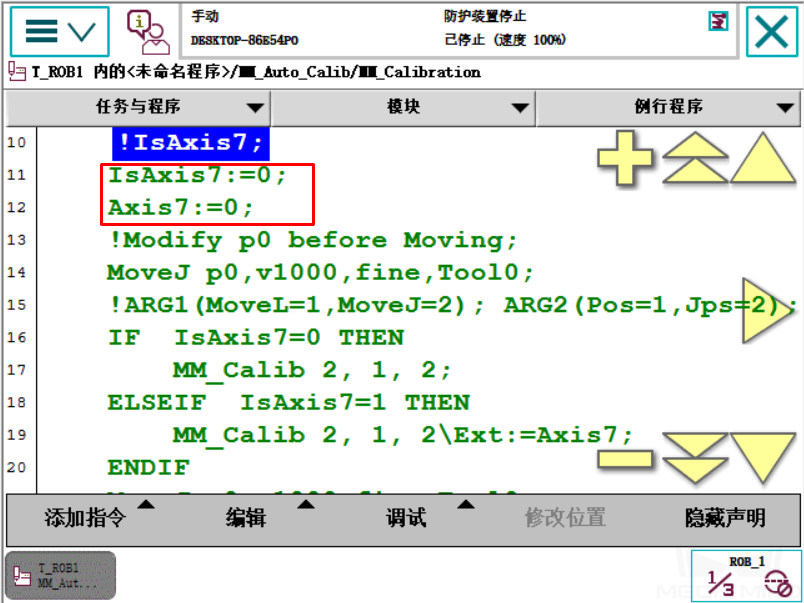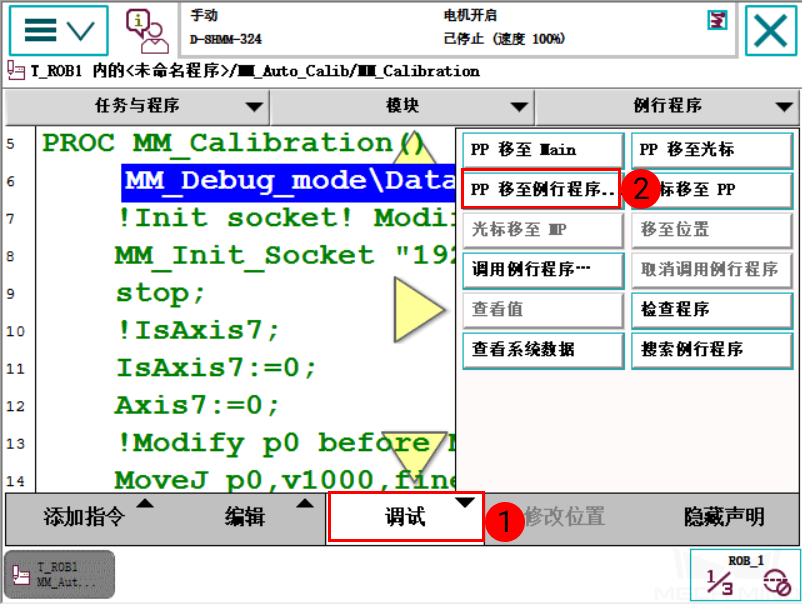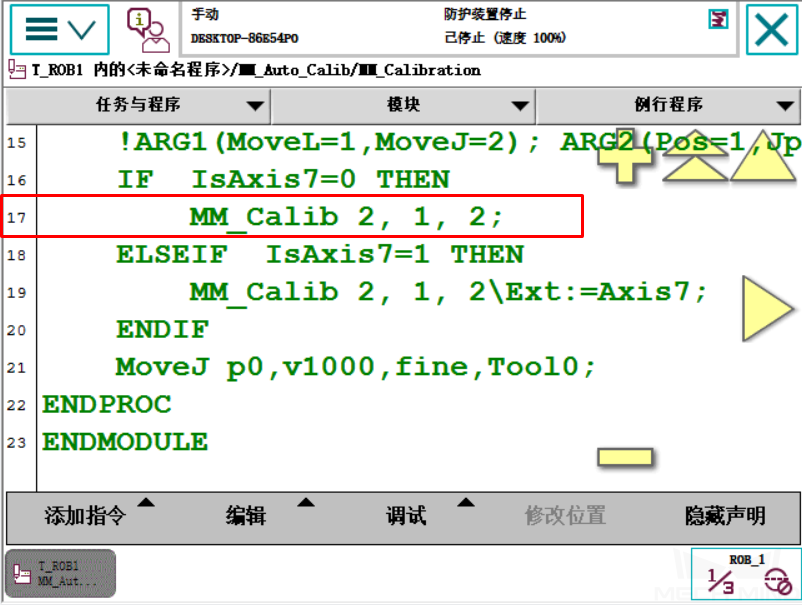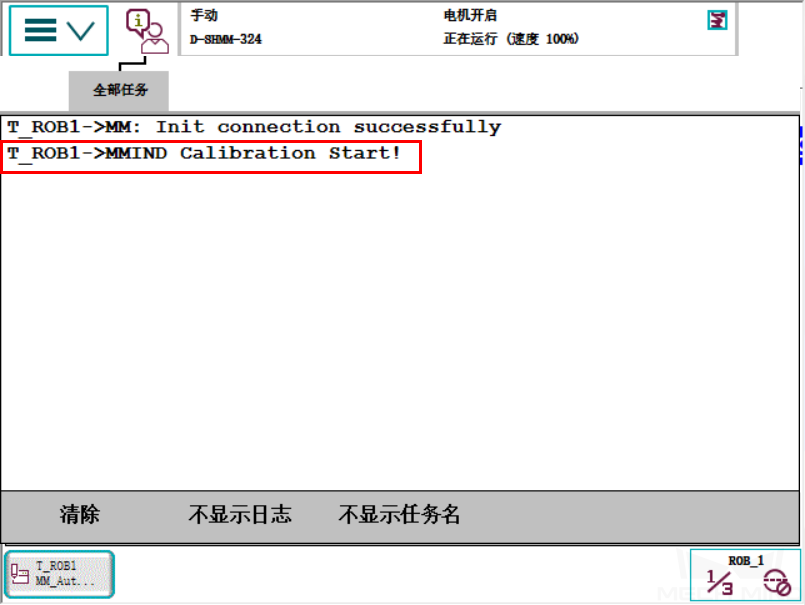ABB 标定操作流程¶
本节介绍 ABB 机器人在与梅卡曼德视觉系统进行标准接口通信时如何完成自动标定流程。
注意
在开始本节内容之前,请确保已参照 ABB 标准接口通信配置 完成机器人程序烧录。
示教标定起始点¶
将机器人手动移动到标定初始点位置后,将此位姿修改到 P0 ,在弹出的窗口中单击 修改 。
若现场有第 7 轴导轨,且机器人控制导轨运动,请将 “IsAxis7 :=0;” 修改为 “IsAxis7 :=1;”,并将 Axis7 修改为当前第七轴的值(Axis7 :=XX,XX 为具体第七轴的值)。若现场没有导轨,或者导轨由 PLC 控制,请忽略此步。
在 Mech-Vision 中完成标定¶
启动 Mech-Vision 软件,单击 相机标定(标准) 或在菜单栏中依次单击 打开标定工具。
根据相机的安装方式,按照软件提示完成剩余操作。
若相机安装方式为 Eye to Hand 模式,则参考 《Eye to Hand 场景下的自动标定》。
若相机安装方式为 Eye in Hand 模式,则参考 《Eye in Hand 场景下的自动标定》。
注解
如果机器人在 60s 内没有到达下一个标定点,Mech-Vision 软件发出超时报错,此时需要在示教器上 重新选定 MM_Auto_Calib 后运行程序,并重新在 Mech-Vision 中标定。